HTML PDF にページ区切りを追加または回避
IronPDFはPDFドキュメント内での改ページをサポートします。 PDFドキュメントとHTMLの大きな違いの一つは、HTMLドキュメントはスクロールする傾向があるのに対し、PDFは複数ページにわたっており、印刷することができる点です。
IronPDFを始めましょう
今日から無料トライアルでIronPDFをあなたのプロジェクトで使い始めましょう。
HTML PDFでの改ページの使用方法
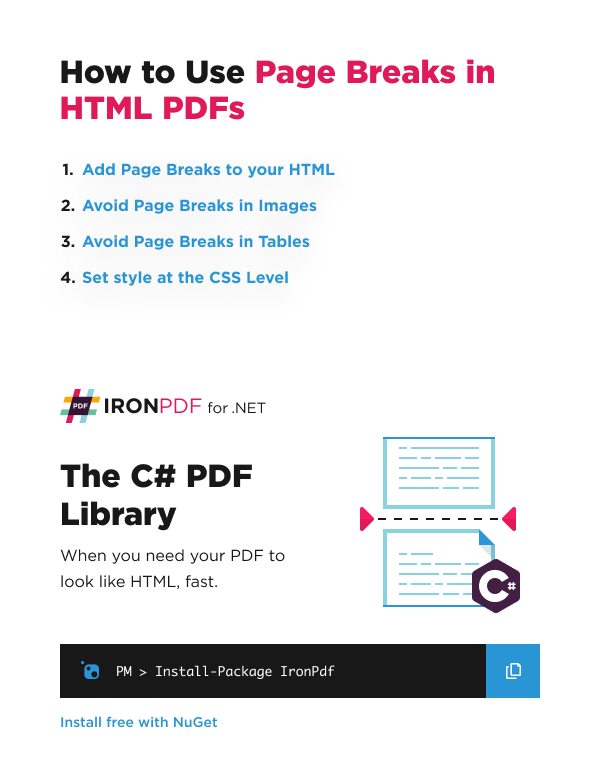
改ページを追加
HTMLで改ページを作成する場合は、HTMLコードに以下を使用できます:
<div style='page-break-after: always;'> </div>
ページブレークを作成するデモンストレーション
この例では、HTMLに以下の表と画像があり、表の後に改ページを追加することで、それらを別々のページにしたいと思います。
テーブル
画像
:path=/static-assets/pdf/content-code-examples/how-to/html-to-pdf-page-breaks-page-break.csusing IronPdf;
const string html = @"
<table style='border: 1px solid #000000'>
<tr>
<th>Company</th>
<th>Product</th>
</tr>
<tr>
<td>Iron Software</td>
<td>IronPDF</td>
</tr>
<tr>
<td>Iron Software</td>
<td>IronOCR</td>
</tr>
</table>
<div style='page-break-after: always;'> </div>
<img src='https://ironpdf.com/img/products/ironpdf-logo-text-dotnet.svg'>";
var renderer = new ChromePdfRenderer();
var pdf = renderer.RenderHtmlAsPdf(html);
pdf.SaveAs("Page_Break.pdf");Imports IronPdf
Private Const html As String = "
<table style='border: 1px solid #000000'>
<tr>
<th>Company</th>
<th>Product</th>
</tr>
<tr>
<td>Iron Software</td>
<td>IronPDF</td>
</tr>
<tr>
<td>Iron Software</td>
<td>IronOCR</td>
</tr>
</table>
<div style='page-break-after: always;'> </div>
<img src='https://ironpdf.com/img/products/ironpdf-logo-text-dotnet.svg'>"
Private renderer = New ChromePdfRenderer()
Private pdf = renderer.RenderHtmlAsPdf(html)
pdf.SaveAs("Page_Break.pdf")上記のコードは以下のPDFを生成し、2ページに分かれています。最初のページにはテーブルがあり、2ページ目には画像が配置されています。
画像のページ分割を回避する
画像やテーブル内でのページ分割を避けるために、ラップしているDIV要素に適用するcssのpage-break-inside属性を使用することができます。
<div style='page-break-inside: avoid'>.
<img src='no-break-me.png'>
</div><div style='page-break-inside: avoid'>.
<img src='no-break-me.png'>
</div>テーブル内のページ区切りを回避
上記のように、表内の改ページを避けるには、以下のCSSを使用します:
page-break-inside: avoid これは、スタイルをブロックレベルのHTMLノードに適用することを確実にするために、テーブルそのものよりもラッピングDIVに適用する方が良いです。
大規模なHTMLテーブルが複数のPDFページにまたがる場合、各ページにわたってテーブルのヘッダーおよびフッターを複製するには、テーブル内で<thead>グループを使用することができます。
<thead>
<tr>
<th>C Sharp</th><th>VB</th>
</tr>
</thead><thead>
<tr>
<th>C Sharp</th><th>VB</th>
</tr>
</thead>高度なCSS3設定
より大きなコントロールを得るために、theadグループに加えてCSS3を使用することができます。
<style type="text/css">
table { page-break-inside:auto }
tr { page-break-inside:avoid; page-break-after:auto }
thead { display:table-header-group }
tfoot { display:table-footer-group }
</style>
<style type="text/css">
table { page-break-inside:auto }
tr { page-break-inside:avoid; page-break-after:auto }
thead { display:table-header-group }
tfoot { display:table-footer-group }
</style>




















